
İçerik
- aşamaları
- Bölüm 1 Linux Archer'dan bilgisayarı yeniden başlatın
- Bölüm 2 Arch Linux altında bölüm oluşturma
- Bölüm 3 Arch Linux'u Kurmak
Birçok nedenden dolayı, bilgisayarınızdaki işletim sistemini Linux'un gelişmiş bir sürümü olan Arch Linux ile değiştirmek isteyebilirsiniz. Arch Linux hem Windows PC'ye hem de Mac'e yüklenir.
aşamaları
Bölüm 1 Linux Archer'dan bilgisayarı yeniden başlatın
-
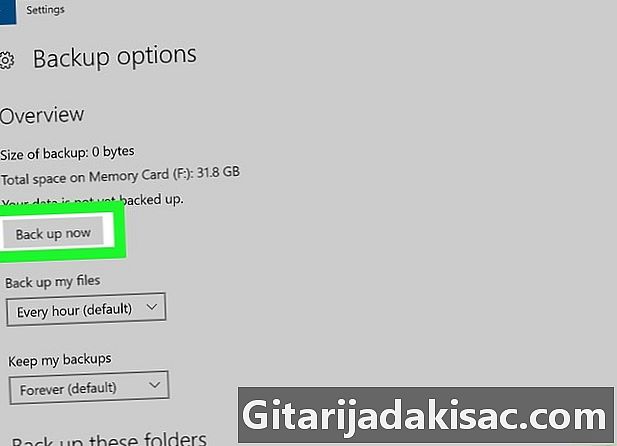
Sabit sürücü verilerinizi yedekleyin. Bunları örneğin harici bir sabit sürücüye kaydedin. Yeni işletim sistemini kurmak için sabit sürücünün içeriği tamamen silineceğinden, en azından gerekli olanı saklamanız gerekir. -

ISO kurulum görüntüsünü indirin. Arch Linux, ISO formatındaki bir görüntü olarak indirilebilir ve daha sonra boş bir DVD'ye yazdırılabilir. Yeni işletim sistemi kurulacak olan bu görüntüden. Bu resmi indirmek için:- sabit diskinizde BitTorrent veya uTorrent programının olduğundan emin olun,
- Tarayıcınızda, http://archlinux.de-labrusse.fr/iso/2017.12.01/, (MODIFY) gidin
- mavi linke tıklayın Arch Linux-2017/12/1-x86_64.iso.torrent (dördüncü pozisyon)
- bu torrent dosyasını aç BitTorrent veya uTorrent,
- bu tor Linux Arch dosyasının indirilebilmesi için sabırla bekleyin.
-

ISO görüntüsünü boş bir DVD'ye yazın. Linux sabit sürücünüze yüklendiğinden, şimdi DVD sürücünüzü kullanarak boş bir DVD'ye yazmanız gerekir. Yazma işlemi tamamlandı, DVD'yi sürücüde bırakın.- Bilgisayarınızda bir DVD yazıcı / yazıcı yoksa, harici bir cihazı kurtarmanız (veya bir tane satın almanız) ve bir USB kablosuyla bilgisayarınıza bağlamanız gerekir.
-
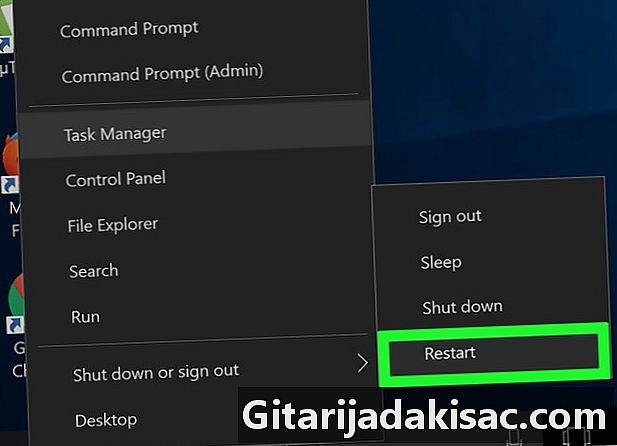
Bilgisayarınızı yeniden başlatın. Tıklayın başlangıç (
) sonra Açık / Kapalı
. Menüde tıklayın yeniden başlatma.- Mac'te menüyü tıklayın elma (

) sonra Sistem Tercihleri ... Tıklayın Başlangıç diski, harici disk simgesine tıklayın ve ardından tıklatarak yeniden başlatın. Yeniden ... Ekranda düğmesine tıklayın yeniden başlatma.
- Mac'te menüyü tıklayın elma (
-

Başlangıçta, belirli bir tuşa basın. En yeni bilgisayarlarda, anahtar budur F12. Başlangıçta basıldığında, önyükleme aygıtı menüsünü etkinleştirmenizi sağlar. Belirli bir anahtarınız yoksa, belirli bir tuşu basılı tutarken bilgisayarı yeniden başlatarak BIOS ayarlarına erişin (F1, F2 veya F10) veya dokunarak Sil).- Mac kullanıyorsanız, bir sonraki adıma geçin.
-
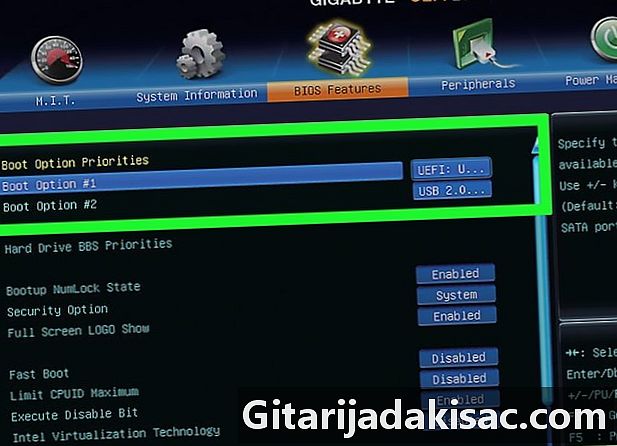
Aygıtınızı önyükleme aygıtı yapın. Bu "birincil" olarak adlandırılacaktır. Oynatıcınızı (örneğin, DVD oynatıcı) Linux Arch DVD'sinin bulunduğu birincil cihaz yapın. Bunu yapmak için okuyucunun adına, ardından + listenin başında gelene kadar.- Mac kullanıyorsanız, bir sonraki adıma geçin.
- Bazı bilgisayarlarda bir sekme açmanız gerekebilir. gelişmiş veya denilen bir parçayı bulmak Başlangıç seçenekleri.
-

Yeni önyükleme için ayarları kaydedin. Yeni ayarları kaydetmek ve başlangıç seçenekleri penceresinden çıkmak için ekranın altında tıklayacağınız bir anahtar görmelisiniz. Bilgisayarınız yeni anlaşma uyarınca yeniden başlatılmalıdır.- Mac kullanıyorsanız, bir sonraki adıma geçin.
-

Tıklayın Boot Arch Linux (yeniden başlatma). Sonra anahtarla onaylayın giriş. Bunu yaparken, Linux Arch Installer'ı çalıştırın ve bir noktada sabit diskinizde bölümler oluşturmak isteyip istemediğiniz sorulacak.
Bölüm 2 Arch Linux altında bölüm oluşturma
-

Mevcut medyayı kontrol edin. En az iki tane olmalıdır: bilgisayarınızın sabit diski ve Linux dArch kurulum ortamı, yani DVD.- tip fdisk -l, ardından onayla giriş.
- Ekranda, sabit diskinizin adını bulun. Genel olarak, ad "/ dev / sda" gibi bir şeydir ve adı verilen bir konunun sağında görürsünüz disk.
-

Skorun sayfasını görünmesini sağlayın. tip cfdisk ikame nom_du_support sabit sürücünüzün adına göre, ardından onaylayın: giriş. Sonra seçin DOS, ardından tekrar doğrulayın giriş.- Bu nedenle, desteğiniz "/ dev / sda" olarak adlandırılırsa, yazmanız gerekir. cfdisk / dev / sda komut satırında.
-

Sabit diskin içeriğini silin. Ekranın ortasındaki puanı seçin, tıklayın Sil (kaldırönce giriş. İşlemi, ekranda görüntülenen diğer bölümler için tekrarlayın. Sonunda şunu söyleyen tek bir satırla bitmelisin: Pri / Log Boş Alan (boş alan). -

Bir değişim bölümü oluşturun (bölüm takas). Bu bölüm, Arch Linux için RAM olarak görev yapacak.- seçmek yeni (yeni), sonra ile onaylayın giriş.
- seçmek birincil (birincil) ile onaylayın giriş.
- Birkaç megabayt (örneğin, bir gigabayt için 1,024) girin, ardından giriş. Genel olarak, bu RAM'in boyutu bilgisayarın boyutunun 2 veya 3 katı olarak sabittir. Böylece, dört gigabayt RAM'iniz varsa, 8,192 veya 12,288 megabayt bölümleme bölümüne tahsis edersiniz.
- seçmek uç (uç) ile onaylayın giriş.
-

Sabit diskinizin ana bölümünü oluşturun. Bu bölümde işletim sistemi Arch Linux ve çeşitli dosyalar kurulacak. Bunun için:- bölüm olduğundan emin olun Pri / Log Boş Alan seçildi
- seçmek yeni (yeni) ile onaylayın giriş,
- seçmek birincil (birincil) ile onaylayın giriş,
- Bahsi geçen sayının Boyut (MB cinsinden) (MB cinsinden boyut) aranan
- basın giriş,
- birincil bölümü tekrar seçin,
- seçmek önyüklenebilir (yeniden başlatma) ile onaylayın giriş.
-

Değişim bölümünü ayarlayın. Sisteminizin hafıza rolünü oynayacak olan odur.- Değişim bölümünü seçin.
- seçmek tip, ardından onayla giriş.
- tip 82, ardından onayla giriş.
- Değişim bölümü seçiliyken, Yaz (yazma) ile onaylayın giriş.
- tip evet (evet) ile onaylayın giriş.
-

Bölümlerinizin isimlerini yazın. Ekranın en solundaki sütunda bölümlerinin isimlerini görmelisin. Örneğimizde, yedek bölüm için "sda1" ve birincil bölüm için "sda2" olmalıdır. Bu isimleri yazın, onlara ihtiyacınız olacak. -

çıkış cfdisk. Bunun için seçin çıkmak (bırakın) ile onaylayın giriş. -

Birincil bölümü biçimlendirin. Böylece işletim sistemi tarafından kullanılabilir. tip mkfs.ext4 / dev /, ardından onayla giriş.- Bölümünüz "sda2" olarak adlandırılırsa, o zaman gireceksiniz mkfs.ext4 / dev / sda2.
-

Puanını topla. tip mount / dev / / mnt, ardından onayla giriş. Böylece monte, bölüm Arch Linux tarafından kullanılabilir. -
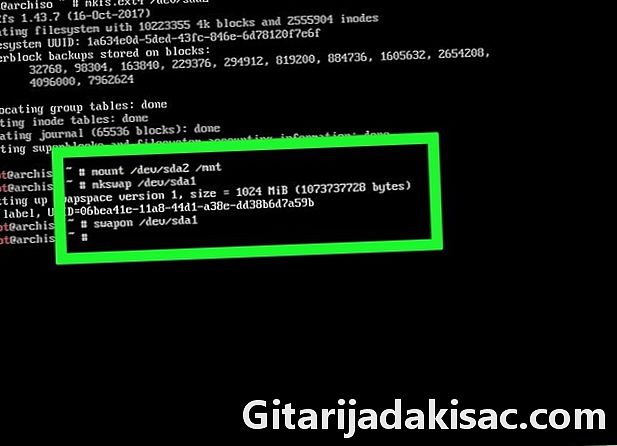
Takas bölümüne bir takas dosyası yerleştirin. tip mkswap / dev /, ardından onayla giriş. Sonra yazın takas / dev / sda1, ardından tekrar anahtarla doğrulayın. giriş. İşiniz bittiğinde, Linux Arch kurulumuna devam edebilirsiniz.- Değişim bölümünüzü "sda1" olarak çağırırsanız, mkswap / dev / sda1ve takas / dev / sda1.
Bölüm 3 Arch Linux'u Kurmak
-

Kablosuz bağlantıyı ayarlayın. Bilgisayarınız Ethernet kablosuyla bir yönlendiriciye bağlıysa, bir sonraki adıma geçebilirsiniz. Bununla birlikte, kablolu bir bağlantı (Ethernet) kablosuz bir bağlantıya tercih edilir.- Ağ bağdaştırıcınızın arabirimine bir isim vermek için, ip bağlantısı, ardından onayla giriş.
- Gereksinim duyduğunuz bir programı yüklemek için, pacman -S iw wpa_supplicant, ardından onayla giriş.
- Wifi menüsünü yüklemek için, pacman -S iletişim kutusu, ardından onayla giriş.
- Varolan ağlara otomatik olarak bağlanmanıza izin veren bir program yüklemek için, pacman -S Instagram Hesabındaki Resim ve Videoları wpa_actiond, ardından onayla giriş.
- Kablosuz adaptörünüzün otomatik bağlantı servisini etkinleştirmek için, systemctl netctl-auto @ özelliğini etkinleştirirnom_de_linterfacebiletler ·.
- Bir sonraki yeniden başlatışınızda, WiFi-menü nom_de_linterface kablosuz adaptörünüzün menüsüne erişmek için. Bu bağlantı kurulduktan sonra, artık endişelenmenize gerek kalmayacak: aşağıdaki bağlantılar otomatik olarak yapılacak. Bunu hemen yapmayın, aksi takdirde ağa erişiminizi kaybedersiniz.
-

Temel sistemi kurun. tip pacstrap / mnt temel üs devel, ardından onayla giriş. Sistem daha sonra bilgisayarınıza yüklenir.- Bu işlem genellikle 5 ila 30 dakika sürer, her şey İnternet bağlantınıza bağlıdır.
-

Erişimi aç chroot. tip arch-chroot / mnt, ardından onayla giriş. Burada yönetici dizininde, şifre de dahil olmak üzere istediğiniz her şeyi değiştirebilirsiniz. -

Bir şifre oluşturun. Yönetici hesabına giriş yapmak için kullanacağınız şifre ("root"). Bunun için:- tip passwd, ardından onayla giriş,
- bir şifre girin ve ile onaylayın giriş,
- şifrenizi tekrar yazın ve onaylayın giriş.
-
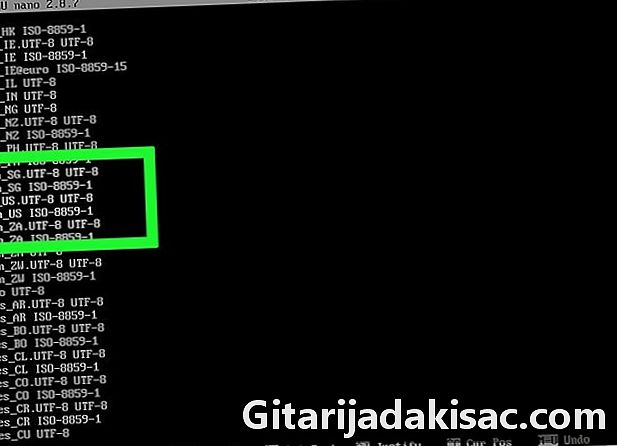
Dağıtımın dilini değiştirin. Bunun için:- tip nano /etc/locale.gen, ardından onayla giriş,
- İstediğiniz dili seçmek için aşağı kaydırın,
- sembolün arasındaki harfi seçin # ve dilinizi söyleyin, ardından tuşuna basarak silin. Ek.,
- sembolünü sil # dilinizin sözünün önünde olan (aslında içerdiği tüm satırların önünde tr),
- basın kontrol+Ey (Windows) veya sipariş+Ey (Mac), ardından ile doğrula giriş,
- dosyadan çık yerel yaparak kontrol+X (Windows) veya Mand Komut+X (Mac)
- yeni dili kaydetmek için, yerel-gen, ardından onayla giriş.
-

Bir saat dilimi seçin. Bunun için:- tip cd usr / paylaşım / zoneinfo, ardından onayla giriş,
- tip ls, ardından onayla giriş,
- Ülkenizi veya kıtanızı bulun, yazın cd usr / paylaşım / zoneinfo /kıta/ülke (Fransa için yerine kıta/ülke, Avrupa / Paris) ile onaylayın giriş,
- tekrar yaz ls, ardından onayla giriş,
- saat diliminizi bulun, yazın In -s / usr / paylaşım / zoneinfo /kıta/ülke / Etc / localtime, ardından onayla giriş.
-

Bilgisayarınıza bir ana bilgisayar adı verin. Bunu yapmak için yazın yankı isim > / etc / hostname, ardından onayla giriş.- Bilgisayarınıza "Panda" adını vermek istiyorsanız, yazmak zorundasınız. yankı Panda> / etc / hostname.
-

GRUB marş yükleyicisini indirin. Bu Arc Linux'un kolay kurulumunu sağlayan bir programdır. Bunun için:- tip pacman -S grub-bios, ardından onayla giriş,
- tip orada, ardından onayla giriş,
- GRUB indirme işleminin sonu için sessizce bekleyin.
-

GRUB'u takın. Bu önyükleyici, bölüme ("sda1") değil, ("sda" olarak adlandırdığımız) sabit diske yüklenmelidir. GRUB'u kurmak için:- tip grub-install / dev /diskname (örneğin, grub-install / dev / sda, ardından onayla giriş.
-

Bir dosya oluştur init. Bu, bilgisayarınızın donanım kısmı hakkında bilgi içeren bir yapılandırma dosyasıdır, Linux tarafından kurulumu için kullanılır. Bunu yapmak için yazın mkinitcpio -p linux, ardından onayla giriş. -

GRUB için bir yapılandırma dosyası oluşturun. Bunu yapmak için yazın grub-mkconfig -o /boot/grub/grub.cfg, ardından onayla giriş. -

Bir dosya oluştur fstab. tip genfstab / mnt >> / mnt / etc / fstab, ardından onayla giriş. Bu dosya, Arch Linux'un bölümünüzdeki farklı dosya sistemlerini tanımasını sağlar. -

Bilgisayarınızı yeniden başlatın. tip umount / mnt, ile doğrula giriş, yazın reboot (yeniden başlatma), basıngiriş, kurulum DVD'sini çıkarın ve bu kez Arch Linux altında yeniden başlatmayı sessizce bekleyin. -

Hesabınıza giriş yapın. tip kök (kök) tanımlayıcı alanında, ardından ile doğrulayın. giriş. Ardından şifrenizi girin ve ile doğrulayın giriş. İşte bu! Arch Linux bilgisayarınızda yüklü - kullanıma hazır.- Fareyi kullanmak için grafiksel bir kullanıcı arayüzü (GUI) kurmak isterseniz, örneğin GNOME arayüzünü kurabilirsiniz.